注意只适合原版镜像集成,UpdatePack7R2由外国人Simplix制作的Windows 7 更新补丁安装包,Win7累积更新离线安装包,整合所有关键更新和安全更新及NVMe/USB3.0驱动,使用它可以将累积更新封装到Install.wim映像文件内,支持Windows 7 SP1和Windows Server 2008 R2 SP1所有多语言版,安装包内置的命令行参数也很强大。
安装包命令行参数
/S (静默安装,不重启)
/Silent(自动安装,界面显示安装进度)
/Temp(指定释放路径到系统临时目录)
/IE11(更新安装 Internet Explorer 11)
/NVMe(集成通用NVMe固态硬盘驱动)
/NoSpace(跳过检查系统分区的剩余空间,不建议添加)
/NoUSB(不集成USB3.0驱动,测试发现部分电脑会蓝屏)
/Reboot(如果某个补丁需重启,安装完成后则自动重启)
/FixOn(禁用Spectre and Meltdown安全漏洞。Win7默认禁用,Server 2008默认启用)
如果要将累积更新补丁包集成到系统映像内 ,可以使用以下参数:
提取Win7原版映像内的install.wim,然后加上相应的参数即可;
/WimFile(指定WIM映像文件的位置,如D:\intall.wim.)
/Optimize(集成所有更新补丁后优化WIM映像文件的大小)
/Optimize=esd(集成所有更新补丁后WIM映像文件转换为EST)
/Index=(WIM映像文件分卷索引,如包含四个分卷全部集成到旗舰版,则参数为 /Index=4)
/Index=*(将所有更新补丁的集成到WIM映像文件的分卷中,可以指定先后顺序,逗号隔开)
支持附加集成以下组件安装:SmartFix, DirectX, .NET Framework, Visual C ++
需要将对应文件与主程序置于同文件夹中,就可以实现自动集成相应的附加组件
静默参数封装示例
//自动安装所有更新+更新至IE11+重启系统:
UpdatePack7R2.exe /ie11 /silent /reboot
//静默安装所有更新+不更新IE+不重启系统:
UpdatePack7R2.exe /S
//将所有更新补丁+更新至IE11+添加到Win7系统后显示4个映像+优化系统体积:
UpdatePack7R2.exe /ie11 /WimFile=D:\install.wim /Index=4 /NoUSB /Optimize
当然你要写上完整的文件名 比如当前文件名是 UpdatePack7R2-23.10.10.exe 你要这么写
UpdatePack7R2-23.10.10.exe /ie11 /WimFile=D:\install.wim /Index=4 /NoUSB /Optimize
如何不集成IE11?
UpdatePack7R2 无论你设置什么参数 都是默认集成IE11的,这里讲下如何不让它集成IE11,当进行到 安装KBxxxxxx [更新1至55] 这步时,这时 打开 C:\Windows\Temp\UpdatePacklive 文件夹 ,找到文件夹名包含“IE11”相关文件夹,清空里面的内容就可以取消IE11的集成,注意是清空文件夹里面的内容,不要删除文件夹,这样你就可以得到集成补丁带IE8的win7了。
IE11应该是第48个补丁,所以在 安装KBxxxxxx [更新47至55] 之前清空IE11文件夹都来得及。
新版特性
UpdatePack7R2 - simplix.info
https://blog.simplix.info/update7/#history
附加功能
如果系统上未安装 SP1,则可以自动安装。为此,您需要将 Windows 6.1-KB976932-X86.exe 和 Windows 6.1-KB976932-X64.exe 文件放在与集合相同的目录中。
如果集合旁边有 UpdatePack7R2Start.cmd,它将在安装更新之前执行,UpdatePack7R2Finish.cmd 将在安装后执行,UpdatePack7R2Wim.cmd 将在更新集成后执行。默认情况下,将显示控制台窗口。要隐藏它们,cmd 文件中的第一行必须以“:hide”开头(不带引号)。更新集会跟踪 cmd 文件中的退出代码,以防需要重新启动。此代码为 3010(退出 3010 命令)。
如果要在生产系统上安装 Internet Explorer 11 后应用调整,请将 ie11.reg 文件放在包含工具包的文件夹中,它将自动导入。
某些键可以通过重命名设置文件本身来替换。例如,对于自动重新启动,可以在文件名中的任何位置添加单词“−−”,并为被动安装添加单词“++”。
支持附加组件的安装和集成:SmartFix,DirectX,.NET Framework,Visual C++。插件文件应放置在与UpdatePack7R2相同的文件夹中。
BypassESU-v12-AIO
·微软已经在2020年1月14日停止对Win7的支持,用户再也无法接收到更新补丁和修补程序,不过软特意开发了“Extended Security Updates”项目来为企业用户提供最长三年的支持。普通用户可以下载Win7更新破解工具BypassESU-v12(Extended Security Updates),该工具绕过微软ESU检查的程序,免费获得3年更新!
·将本安装包解压到简单目录中,如C:\files\BypassESU,临时关闭杀毒软件,并以管理员方式运行目录下的在线安装批处理文件LiveOS-Setup.cmd或离线集成批处理文件Wim-Integration.cmd。
购买后5天内如果有新版本,可以免费再下载此页面的新版本,5天后可以到会员中心--我的订单-下载购买的版本。

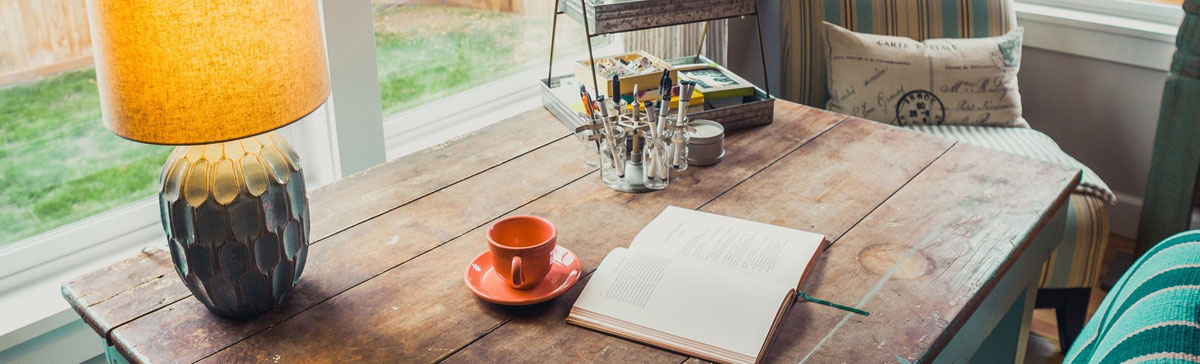
期待初心老大 有时间 有精力的时候再次更新 win7